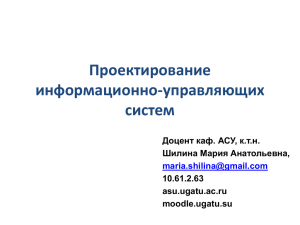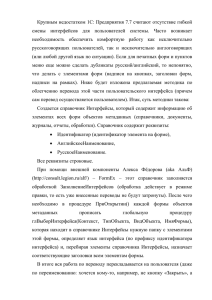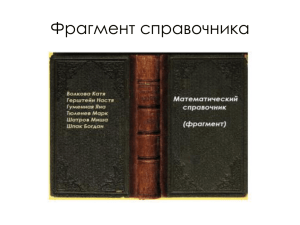Частное учреждение образования «Колледж бизнеса и права» УТВЕРЖДАЮ Заведующий методическим кабинетом _____________Е.В.Фалей « ____ » _________ 2017 Специальность: 2-40 01 01 Дисциплина: «Автоматизация «Программное обеспечение управленческой деятельности информационных технологий» организации» Составлена на основании типовой учебной программы, утвержденной Министерством образования РБ 02.12.2014, и на основании тематического плана, утвержденного директором Колледжа бизнеса и права 31.08.2016 Практическое занятие №3 Инструкционно - технологическая карта ТЕМА: Справочники ЦЕЛЬ работы: Ознакомиться с объектом конфигурации Справочник. Изучить структуру и основные свойства. ВРЕМЯ ВЫПОЛНЕНИЯ: 2 часа 1. Теоретические сведения для выполнения работы Справочник предназначен для хранения справочной информации об однотипных объектах и представляет собой список, заполняемый пользователем на этапе исполнения. Каждый элемент этого списка может иметь сложную структуру, задаваемую на этапе конфигурирования. Количество справочников задается на этапе конфигурирования и может быть произвольным. Использование справочника позволяет избежать многократного ввода одной и той же информации, например наименования контрагента, а так же обеспечивает сквозную идентификацию, например идентификация контрагента при отгрузке и оплате. 2. Порядок выполнения работы Выполните предложенные ниже задания. Простой справочник Создайте справочник, в котором будут храниться наименования клиентов. В режиме «Конфигуратор» Откройте в конфигураторе нашу учебную конфигурацию, выделите в дереве объектов конфигурации ветвь Справочники и нажмем кнопку 2 Добавить в командной панели окна конфигурации . В открывшемся окне редактирования объекта конфигурации задайте имя справочника – Клиенты. На основании имени платформа автоматически создаст синоним – Клиенты. Свойство Синоним служит для представления объекта в интерфейсе нашей программы. Также у разработчика есть возможность установки дополнительных свойств, определяющих пользовательское представление объектов. Эти свойства задавать не обязательно. Если они не заданы, то для представления объекта в интерфейсе «1С:Предприятия» используется синоним объекта конфигурации Справочник. Представления объекта конфигурации Представление объекта определяет название объекта в единственном числе и используется в названии стандартной команды, например, команды создания объекта – Клиент: создать. Представление объекта нужно задавать тогда, когда синоним объекта конфигурации задан во множественном числе или когда он описывает множество объектов, потому что в интерфейсе автоматически формируются команды открытия списка справочника и команды создания нового элемента справочника. Если синоним задан во множественном числе, то для команды открытия списка это вполне подходит – Клиенты, то есть посмотреть всех клиентов. Но для команды создания элемента справочника – одного клиента – это неудачный вариант. Для этой команды нужно задать представление в единственном числе – Клиент. Представление объекта как раз и используется для того, чтобы описать, как будет выглядеть в интерфейсе команда добавления нового клиента. Также оно будет использовано в заголовке формы клиента (если не указано расширенное представление объекта) и в представлении ссылки на клиента. Расширенное представление объекта определяет заголовок формы объекта, например формы для создания нового элемента справочника. Если это свойство не задано, то вместо него используется свойство Представление объекта. Представление списка определяет название списка объектов и используется в названии стандартной команды, например, команды открытия списка объектов – Клиенты. Представление списка нужно задавать тогда, когда синоним задан в единственном числе. Например, это часто бывает у документов (Приходная накладная). Тогда в представлении списка нужно указывать название объекта конфигурации во множественном числе (Приходные накладные). Расширенное представление списка определяет заголовок формы списка, например формы списка справочника. Если это свойство не задано, то вместо него используется свойство Представление списка. Зададим два свойства Представление объекта – Клиент и Представление списка – Клиенты. Последнее можно было и не задавать, так как синоним справочника совпадает со свойством Представление списка (рис.1). В представлении списка вроде бы подразумевается название Список клиентов, но идущие подряд строки Список сотрудников, Список клиентов, Список складов не очень хорошо смотрятся в интерфейсе приложения. 3 Рис. 1. Установка основных свойств справочника В списке подсистем видны подсистемы, созданные нами ранее при определении структуры приложения. Логично предположить, что список клиентов должен быть доступен в разделе Оказание услуг, так как оказываемые услуги относятся к определенному клиенту. Бухгалтерская отчетность, формируемая в разделе Бухгалтерия, также может быть представлена в разрезе клиентов. Поэтому отметим в списке подсистемы Бухгалтерия и ОказаниеУслуг (рис. 2). Рис. 2. Определение списка подсистем, в которых отображается справочник Обратите внимание, что на закладке Состав также можно изменять список объектов, входящих в подсистему. Рис. 3. Состав объектов, входящих в подсистему 4 Код и наименование справочника закладка Данные. Длина кода – важное свойство справочника. Как правило, код справочника используется для идентификации элементов справочника и содержит уникальные для каждого элемента справочника значения. Платформа может сама контролировать уникальность кодов и поддерживать автоматическую нумерацию элементов справочника. Поэтому от длины кода будет зависеть количество элементов, содержащихся в справочнике. Длина кода – 9 символов. В результате мы сможем использовать коды от 1 до 999999999 – этого вполне достаточно . Перейдем к длине наименования. 25 символов для нас явно мало, увеличим длину наименования до 50 (рис. 4). Рис. 4. Установка длины кода и наименования справочника Поскольку в интерфейсе приложения отображаются синонимы объектов, то изменим свойство Синоним стандартного реквизита Наименование нашего справочника. Для этого нажмем внизу окна кнопку Стандартные реквизиты. Выделим в списке реквизит Наименование, вызовем его контекстное меню и выберем пункт Свойства (рис. 5). Рис. 5. Состав стандартных реквизитов справочника 5 В палитре свойств стандартного реквизита Наименование установим свойство Синоним как Ф. И. О. (рис. 6). Рис. 6. Палитра свойств стандартного реквизита «Наименование» Свойство Проверка заполнения по умолчанию установлено в значение Выдавать ошибку. Это означает, что если реквизит Наименование не заполнен, то будет выведено сообщение об ошибке (см. рис. 6). Команда добавления нового элемента Прежде чем запускать «1С:Предприятие», настроим интерфейс приложения, чтобы нам было удобнее вводить новые элементы справочника. Дело в том, что для размещения стандартных команд открытия списков и создания новых объектов конфигурации в интерфейсе «1С:Предприятия» существует общий стандартный алгоритм, и для документов, планов счетов и т. п. Команда для открытия списка справочника, как и команда для создания его новых элементов, автоматически добавляется в интерфейс тех разделов (подсистем), в которых будет отображаться справочник. Но команда создания новых элементов по умолчанию невидима в интерфейсе приложения. Это объясняется тем, что возможность просматривать списки справочника нужна, как правило, всегда. А возможность создания новых элементов справочника используется не так часто. Поэтому соответствующую команду следует включать только для тех справочников (объектов конфигурации), создание новых элементов которых является основной деятельностью для пользователей в данном разделе прикладного решения. Сделаем доступной в панели команд раздела ОказаниеУслуг стандартную команду для создания новых клиентов. Для этого откроем окно редактирования объекта конфигурации Подсистема ОказаниеУслуг и нажмем кнопку Командный интерфейс (рис. 7). Рис. 7. Вызов настройки командного интерфейса подсистемы 6 В открывшемся окне Командный интерфейс отразятся все команды этой подсистемы. При создании справочника в группу Панель навигации.Обычное добавилась команда Клиенты для открытия этого списка. Она включена по умолчанию. В группу Панель действий.Создать добавилась команда Клиент: создать для создания нового элемента справочника, но она невидима по умолчанию. Включим видимость у этой команды (рис. 8). Рис. 8. Окно настройки командного интерфейса подсистемы Для подсистемы Бухгалтерия команд для создания новых элементов справочника добавлять не будем, так как это определяется прикладной логикой работы. В данном случае мы предполагаем, что основную ежедневную работу с клиентами ведет менеджер, занимающийся оказанием услуг. В том числе он создает в базе новых клиентов, если они появляются. В режиме «1С:Предприятие» Панель команд текущего раздела Перед нами откроется окно системы в режиме 1С:Предприятие. Мы видим, что если перейти в раздел Оказание услуг или Бухгалтерия, то под панелью разделов появится панель команд текущего раздела (рис. 9). Рис. 9 Окно «1С:Предприятия» Панель команд текущего раздела содержит команды, соответствующие выделенному разделу. В начале панели расположены команды, позволяющие открыть какие-либо списки, а затем команды, позволяющие создать новые элементы данных, сформировать какой-нибудь отчет или выполнить обработку. В окне настройки командного интерфейса подсистемы Оказа- 7 ниеУслуг (см. рис.9) в группе команд Панель навигации.Обычное мы оставили без изменения видимость команды для открытия справочника Клиенты. Также эта команда по умолчанию доступна и в подсистеме Бухгалтерия. Поэтому при выборе соответствующих разделов прикладного решения в панели команд этих разделов мы видим команду для открытия нашего первого списка – Клиенты. Внесите 5 произвольных записей Ф. И. О. нового клиента. Код вносить не будем, так как он генерируется автоматически. Рис. 10. Создание нового элемента справочника При этом в правом нижнем углу экрана появится информационное сообщение о том, какой элемент был создан либо изменен. Настройка отображения панелей прикладного решения По умолчанию панель истории не отображается в интерфейсе приложения. Пользователь может самостоятельно включить отображение панелей…). Или это может сделать разработчик в конфигураторе. Воспользуемся для примера второй возможностью. В режиме «Конфигуратор» Закроем приложение и вернемся в конфигуратор. Выделим корень дерева объектов конфигурации ПособиеДляНачинающих, нажатием правой кнопки мыши вызовем контекстное меню и выберем пункт Открыть интерфейс клиентского приложения. В появившемся окне Интерфейс клиентского приложения справа находится список всех стандартных панелей прикладного решения. Перетащим элемент Панель истории в левую часть окна, в группу Низ (рис. 11). Рис. 11. Вызов настройки расположения панелей прикладного решения 8 Рис. 12. Настройка расположения панелей прикладного решения Соответственно, если какая-то панель не должна отображаться в прикладном решении по замыслу разработчика, достаточно перетащить ее из левого списка направо или нажать кнопку Удалить в командной панели окна. Перетаскиванием мышью в различные группы (Лево, Право и т. п.) левого списка можно поменять расположение видимых панелей в окне прикладного решения Справочник с табличной частью В режиме «Конфигуратор» Добавим новый объект конфигурации Справочник. Назовем его Сотрудники. На основании имени платформа автоматически заполнит его синоним. Зададим Представление объекта как Сотрудник. Представление списка устанавливать не будем, а Расширенное представление списка зададим как Список сотрудников (рис. 13). Рис.13. Установка основных свойств справочника Нажмем кнопку Далее и перейдем на закладку Подсистемы. По логике нашей конфигурации список сотрудников должен быть доступен в разделах Оказание услуг и Расчет зарплаты. Действительно, при оказании услуг должен быть указан сотрудник, оказавший эти услуги, и по результатам этой работы мы будем начислять зарплату каждому сотруднику. Поэтому отметим в списке подсистем Оказание услуг и Расчет зарплаты. Перейдем на закладку 9 Данные. Оставим по умолчанию длину и тип кода, длину наименования справочника зададим равной 50 символам. Здесь, также как и для предыдущего справочника, изменим свойство Синоним стандартного реквизита Наименование, так как речь идет о сотрудниках. Для этого нажмем внизу окна кнопку Стандартные реквизиты. Выделим в списке реквизит Наименование и двойным щелчком мыши откроем его палитру свойств. Установим свойство Синоним как Ф. И. О. (рис. 14). Рис. 14. Установка синонима стандартного реквизита «Наименование» Табличная часть Добавим в справочник новую табличную часть с именем ТрудоваяДеятельность. Для этого нажмем кнопку Добавить табличную часть над списком табличных частей справочника (рис. 15). Рис. 15. Добавление новой табличной части справочника Зададим имя табличной части – ТрудоваяДеятельность (рис. 16). Создадим реквизиты табличной части ТрудоваяДеятельность. Для этого нажмем кнопку Добавить реквизит над списком табличных частей справочника (рис. 17): Добавим следующие реквизиты: Организация – тип Строка, длина 100; НачалоРаботы – тип Дата, состав даты – Дата; ОкончаниеРаботы – тип Дата, состав даты – Дата; Должность – тип Строка, длина 100. 10 Рис. 16 Добавление нового реквизита в табличную часть справочника Для реквизитов НачалоРаботы и ОкончаниеРаботы мы выбрали состав даты – Дата, поскольку в системе «1С:Предприятие» значения типа Дата содержат как дату, так и время. В данном случае время начала и окончания работы нам безразлично. Сделаем видимой стандартную команду для создания новых сотрудников. Для этого откроем окно редактирования объекта конфигурации Подсистема РасчетЗарплаты и нажмем кнопку Командный интерфейс. В открывшемся окне Командный интерфейс отразятся все команды этой подсистемы. В группе Панель действий Создать включим видимость у команды Сотрудник: создать. Также мы видим, что в группу Панель навигации Обычное добавилась команда Сотрудники для открытия этого списка. Она включена по умолчанию. Для подсистемы ОказаниеУслуг никаких команд добавлять не будем, так как вряд ли понадобится пополнять список сотрудников, находясь в этом разделе. На этом создание справочника Сотрудники завершено. Закроем окно редактирования справочника Сотрудники и запустим «1С:Предприятие» в режиме отладки. Создайте в справочнике Сотрудники новый реквизит Подразделение (Имя - Подразделение, Синоним – Подразделение, типом данных – СправочникСсылка.Подразделения) . Создайте табличную часть Дети для справочника Сотрудники (для хранения в реквизите нескольких значений). Для этого необходимо: 1. На закладке Данные правой кнопкой мышки необходимо вызвать контекстное меню в котором выбрать пункт Добавить. Табличную часть назвать Дети. 2. Создайте два реквизита табличной части. Правой кнопкой мышки на соответствующей табличной части вызывается контекстное меню, в котором выбирается пункт Добавить - Реквизит табличной части. Для хранения данных о фамилии, имени и отчестве ребенка создать 11 строковый реквизит с длиной 50 символов, который назвать "ФИО", а для даты рождения - соответственно реквизит ДатаРождения типа Дата с составом даты. 3. Заполните табличную часть 3 значениями. Самостоятельно добавить в справочник Сотрудники табличную часть Образование. В режиме «1С:Предприятие» В открывшемся окне «1С:Предприятия» мы видим, что в панелях команд разделов Оказание услуг и Расчет зарплаты появилась команда Сотрудники для открытия списка сотрудников Заполнение табличной части Выполним команду Сотрудник. Перед нами откроется форма для создания элемента справочника. Заголовок этой формы определяется свойством Представление объекта. Эта форма содержит табличную часть с реквизитами, которые мы описали в конфигураторе для этого справочника. Создайте 5 произвольных сотрудников. Иерархический справочник Справочник Номенклатура будет содержать информацию об услугах, и о тех материалах, которые при этом могут быть использованы. Этот справочник не будет сложным. Единственная особенность, которой он будет обладать, – наличие иерархической структуры. Для того чтобы справочником было удобно пользоваться, мы сгруппируем услуги в одну группу, а материалы – в другую. Кроме этого, они также будут логически собраны в несколько групп. То же самое можно сказать и про материалы. В режиме «Конфигуратор» Создадим новый объект конфигурации Справочник и назовем его Номенклатура. Перейдем на закладку Подсистемы. По логике нашей конфигурации список номенклатуры должен быть доступен в разделах Учет материалов, Оказание услуг и Бухгалтерия. Действительно, к первым двум разделам этот справочник имеет прямое отношение, а для бухгалтерского анализа всегда может понадобиться список материалов и услуг. Перейдем на закладку Иерархия и установим флажок Иерархический справочник (рис. 18). Рис.18. Установка признака иерархического справочника 12 На закладке Данные оставим по умолчанию длину и тип кода, длину наименования справочника зададим равной 100 символам. Здесь же изменим Синоним стандартного реквизита Родитель нашего справочника на более понятное обозначение. Для этого нажмем внизу окна кнопку Стандартные реквизиты. Выделим в списке реквизит Родитель и двойным щелчком мыши откроем его палитру свойств. Установим свойство Синоним как Группа наменклатуры. Рис.19.Установка синонима стандартного реквизита «Родитель» В открывшемся окне слева в списке Подсистемы выделим подсистему УчетМатериалов. Справа в списке Командный интерфейс отразятся все команды выбранной подсистемы. В группе Панель действий.Создать включим видимость у команды Номенклатура: создать. Выделив в списке подсистем ОказаниеУслуг, проделаем те же действия. А для подсистемы Бухгалтерия никаких команд добавлять в панель действий не будем, так как вряд ли понадобится пополнять список номенклатуры, находясь в этом разделе. Теперь заполним справочник Номенклатура. В процессе заполнения мы покажем, как создавать группы и переносить элементы из одной группы в другую. «1С:Предприятие» в режиме отладки. В режиме «1С:Предприятие» В открывшемся окне «1С:Предприятия» мы видим, что в панелях команд разделов Учет материалов, Оказание услуг и Бухгалтерия появилась команда Номенклатура для открытия списка номенклатуры(рис. 20). Название этой команды определяется синонимом объекта, так как других представлений мы для этого справочника не задавали. Выполним команду Номенклатура в разделе Учет материалов. Откроется форма списка номенклатуры. Создание элементов в иерархическом справочнике Создадим две группы в корне справочника: Материалы и Услуги. Для этого нажмем кнопку Создать группу в командной панели формы Списка 13 Рис.20 Создание групп справочника «Номенклатура» Зададим наименование групп: Материалы, Услуги. Поля Группа номенклатуры и Код заполнять не будем. Затем двойным щелчком мыши раскроем группу Материалы и создадим в ней пять произвольных элементов: Для добавления элемента в открытую группу справочника нажмем кнопку Создать в командной панели формы списка справочника. Перед нами откроется форма для создания элемента справочника. Причем если новый элемент добавляется из формы списка в некоторую открытую группу, то система автоматически подставляет в качестве группы номенклатуры текущую группу Рис.21 Создание элементов в группе «Материалы» Для создания нового элемента справочника можно также воспользоваться командой Номенклатура, которая появилась в разделах Учет материалов и Оказание услуг в подменю Создать. В этом случае, если элемент добавляется командой из панели команд текущего раздела, она никак не связана со списком номенклатуры. Поэтому система не знает, в какую группу добавлять элемент, и группу номенклатуры нужно указывать вручную 14 Рис.22 Создание элементов в группе «Материалы» В группе Услуги создайте несколько элементов Рис.23 Создание элементов в группе «Услуги» Представим теперь список номенклатуры в виде дерева. Для этого из подменю Еще в командной панели формы списка номенклатуры вызовем пункт Режим просмотра и выберем режим Дерево. В результате список номенклатуры будет выглядеть следующим образом Рис.24 Список номенклатуры в виде дерева 15 Справочник с предопределенными элементами Создайте справочник Склады, который будет содержать информацию о складах Этот справочник будет включать в себя один предопределенный элемент – склад Основной, на который будут поступать все материалы. В режиме «Конфигуратор» Откроем конфигуратор и создадим новый объект конфигурации Справочник с именем Склады. На основании имени платформа автоматически заполнит его синоним. Зададим Представление объекта как Склад. Вместо свойства Представления списка будет использоваться Синоним объекта – Склады Рис.25 Установка основных свойств справочника Перейдем на закладку Подсистемы. По логике нашей конфигурации список складов должен быть доступен в разделах Оказание услуг и Учет материалов, так как поступление материалов и оказание услуг, как правило, учитываются в разрезе складов. Поэтому отметим в списке подсистем эти подсистемы (рис. 26). Рис.26 Определение списка подсистем,в которых отображается справочник Свойство «Быстрый выбор» Заполним еще одно свойство справочника Склады – Быстрый выбор. Для этого перейдем на закладку Поле ввода и установим соответствующий флажок 16 Рис.27 Установка свойства «Быстрый выбор» По умолчанию при нажатии кнопки выбора поле, содержащем ссылку на элемент справочника, открывается форма выбора элемента справочника. Она может быть не всегда удобна, особенно в том случае, когда справочник неиерархический и заведомо содержит небольшое количество элементов. Свойство Быстрый выбор как раз позволяет выбирать элементы не из отдельной формы, а из небольшого выпадающего списка, заполненного элементами этого справочника Рис.28 Выбор склада из выпадающего списка Предопределенные элементы Перейдем на закладку Прочее и нажмем кнопку Предопределенные. Система откроет список предопределенных элементов справочника. Сейчас он пуст, поэтому нажмем кнопку Добавить и создадим предопределенный элемент с именем Основной (рис. 29) помимо наименования мы задали еще и имя предопределенного элемента справочника. Рис.29 Заполнение предопределенного элемента справочника 17 Прежде чем запускать «1С:Предприятие», настроим интерфейс приложения, чтобы нам было удобнее вводить новые элементы справочника. В разделе Учет материалов сделаем доступной стандартную команду для создания новых складов. Для этого откроем окно редактирования объекта конфигурации Подсистема УчетМатериалов и нажмем кнопку Командный интерфейс. В открывшемся окне Командный интерфейс отразятся все команды этой подсистемы. В группе Панель действий.Создать включим видимость у команды Склад: создать. Также мы видим, что в группу Панель навигации.Обычное доба вилась команда Склады для открытия этого списка. Она включена по умолчанию Рис.30 Окно настройки командного интерфейса подсистемы В режиме «1С:Предприятие» В открывшемся окне «1С:Предприятия» мы видим, что в разделе Учет материалов в подменю Создать добавилась команда Склад для создания новых складов Рис.31 Раздел «Учет материалов» Название этой команды определяется синонимом объекта конфигурации, так как Представление списка мы для этого справочника не задавали. 18 Кроме того, в разделах Оказание услуг и Учет материалов появилась команда Склады для открытия списка складов (см. рис. 31). Название этой команды определяется свойством Представление объекта, которое мы задали для этого справочника. Выполним команду Склады в разделе Учет материалов. Откроется форма списка складов. В списке складов уже есть один элемент с наименованием Основной. Это предопределенный элемент, который мы создали в конфигураторе. Выполнив команду Склад из подменю Создать, добавим в справочник еще один склад, который назовем Розничный Рис.32 Элементы справочника «Склады» 3. Контрольные вопросы 1. Для чего предназначен объект конфигурации «Справочник»? 2. Каковы характерные особенности справочника? 3. Для чего используются реквизиты и табличные части справочника? 4. Зачем нужны иерархические справочники, и что такое родитель? 5. Зачем нужны подчиненные справочники, и что такое владелец? 6. Какие основные формы существуют у справочника? 7. Что такое предопределенные элементы? 8. Чем с точки зрения конфигурации отличаются обычные элементы справочника от предопределенных элементов? 9. Как пользователь может отличить обычные элементы справочника от предопределенных элементов? 10. Как создать объект конфигурации «Справочник» и описать его структуру? 11. Как задать синоним стандартного реквизита? 12. Как добавить новые элементы в справочник? 13. Как создать группу справочника? 14. Как переместить элементы из одной группы справочника в другую? 15. Зачем нужна основная конфигурация и конфигурация базыданных? 16. Как изменить конфигурацию базы данных? 17. Как связаны объекты конфигурации и объекты базы данных? 18. Что такое подчиненные объекты конфигурации? 19. Зачем нужна проверка заполнения у реквизитов справочника? 19 20. Что такое быстрый выбор, и когда его использовать? 21. Как отобразить справочник и определить его представление в различных разделах интерфейса приложения? 22. Как отобразить команды создания нового элемента справочника в интерфейсе подсистем? 23. Как редактировать командный интерфейс подсистем? 24. Какие стандартные панели используются в интерфейсе приложения, и как выполнить настройку расположения этих панелей в конфигураторе и в режиме «1С:Предприятие»? 3.Литература 1. Применение информационных систем в экономике А.М. Карминский, Б.В. Черников М: ИД «Форум»: ИНФРА-М, 2012 2. Информационные системы и технологии в экономике и управлении Под ред. В.В.Трофимова М: Юрайт,2014 3. «Профессиональная разработка в системе 1С:Предприятие 8». Издание 2. В двух томах Ажеронок В.А., Габец А.П., Гончаров Д.И. и др. М.: ООО «1С-Паблишинг», 2013. 4. 1С:Предприятие 8.3. Практическое пособие разработчика. Примеры и типовые приемы. М.Г. Радченко, Е.Ю. Хрусталева М.: ООО «1СПаблишинг», 2014; Преподаватель Л.В. Басалыга Рассмотрена на заседании цикловой комиссии Программного обеспечения информационных технологий № 10 Протокол № ___ от «___» ______ 2017 Председатель ЦК _______________________